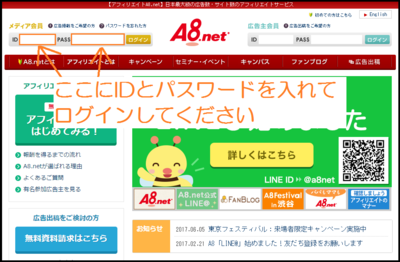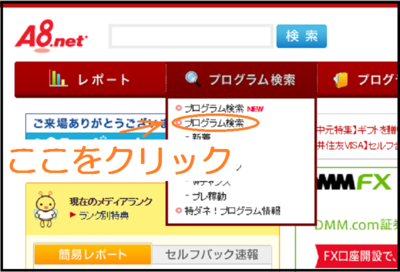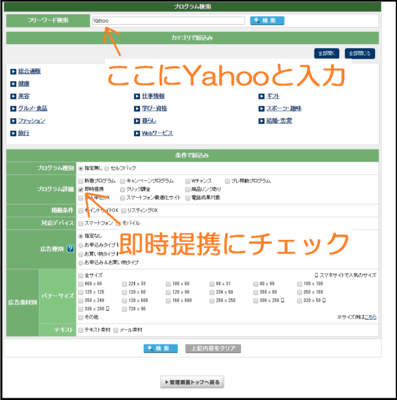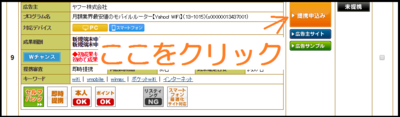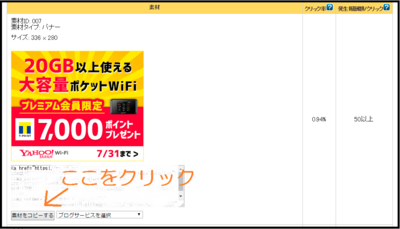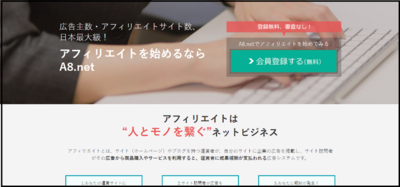(まだという方は、 アフィリエイトの始め方徹底解説 から読んでいってください。)
実際に登録したASPから広告を取得する方法と貼り付け方を解説していきます。
まず試しとして、 A8.net にログインしてください。
「プログラム検索」 をクリックします。
プログラム検索画面が出てきて、 「Yahoo」 と 「即時提携」 で検索します。
検索でヒットした企業(広告主)さんがたくさん出てきますが、今回はこれで 「提携申し込み」 をクリックします。
プログラムの提携申請確認の画面が出てきます。
条件など広告によって様々あり、ここで 成果報酬 、 成果条件 、 キャンペーン などが確認できます。
「提携申請する」 をクリックします。
今回の広告は即時提携のものでしたので、 提携審査がなく 即提携が完了します。
「広告リンク作成」 をクリックします。
広告タイプが バナー、テキスト、メール とありますので、気にいった広告を探して選びましょう。
今回は、バナーという広告タイプを貼ってみます。
はクリック率と発生報酬額/クリックの解説がみれます。
「素材をコピーする」 をクリックします。
このコピーした英語文字の羅列が広告を貼るためのURLになります。
これは いじらずそのまま 、あなたのブログに貼ります。
これで、アフィリエイトリンクの完成です。
今回の報酬タイプは成果報酬型ですので、あなたのブログからアフィリエイトリンクを通って、
契約すると「紹介料」(成果報酬)を頂けるってことです。
ただ、闇雲に広告を貼ればいいというものではなく、あくまで あなたのブログのテーマにあった広告を紹介する 事を
肝に銘じてください。
以上で、広告の取得方法と貼り付け方を解説していきました。
これであなたもアフィリエイターの仲間入りです。
これから、あなたのブログを育てていきアフィリエイター人生を謳歌させていきましょう。
最後まで、読んで頂きありがとうございます。
次回は、 アフィリエイトの始め方?F〜これはやっておきたいブログのカスタマイズ〜 です。
ではまた。